Word怎么快速替换内容?Word替换内容方法介绍
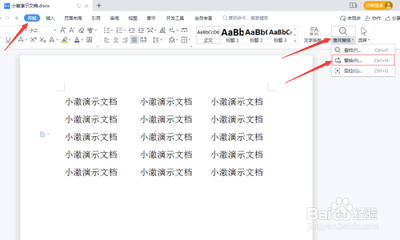
一、基本的内容替换
- 通过菜单操作
- 首先打开WORD文档,然后点击上方菜单栏中的编辑,再选择替换,在窗口中点击替换选项卡,在输入框中输入查找内容和替换为的内容,可以选择一个个替换也可以全部替换。这一操作可以快速实现Word内容的替换,完成基本的替换需求。
- 使用快捷键
- Ctrl+H组合键:打开Word文档后,按下“Ctrl+H”组合键,会打开“查找和替换”对话框的“替换”选项卡。在“查找内容”文本框中输入要查找的内容,在“替换为”文本框中输入要替换成的内容,然后点击“全部替换”按钮,即可完成批量替换操作。例如要将文档中的“苹果”全部替换为“香蕉”,就可以按照这个步骤操作。
- alt+h组合键(针对替换功能),alt+f组合键(针对查找功能):这也是Word中进行查找替换相关操作的快捷键,使用alt+h组合键可以快速找到替换功能入口,方便进行内容替换操作。
二、批量替换多个Word文档内容
- 使用ReplacePlus小工具(适用于多个文本文件包括Word文档)
- ReplacePlus是一款绿色小软件,不需要安装,直接双击打开即可使用。
- 在列表栏里点击右键,选择添加文件可将单独的Word文件添加进列表,如果想更省事,可将欲替换文本的Word文件放置于一个文件夹下,右键点击选择添加目录,该目录下的所有文件就直接添加进来了。
- 在查找栏内输入欲查找的内容,在替换栏里输入欲替换的内容,点击执行替换,默认情况下会跳出替换对话框询问是否要替换,如果要一劳永逸地不必每个文件都跳出对话框来询问,可直接点击替换全部。当列表里的备注栏显示出替换成功,即表示已经将不同文件里的相同内容替换完成,并且在列表里还会显示替换成功的数量。
- 利用宏(针对遍历整个目录下的Word文件)
- 当需要在多个WORD文档中批量查找替换时,可使用宏来帮助遍历整个目录下的所有doc和docx格式的word文件并批量进行替换保存操作,这能大大提高工作效率,不过这需要一定的编程知识来创建或调整宏以满足特定的替换需求。
- 使用特定的批量替换工具(如批量word文件内容替换工具1.0)
- 这类工具可以选择一个包含word文件的目录,然后自动替换该目录下所有文件(包括子目录下的word文件)中的指定文字,方便快捷地实现多个Word文档内容的批量替换。
- 借助空白Word文档和控件工具箱(针对多个Word文档)
- 首先将需要批量替换的多个Word文档放在同一文件夹下面。
- 新建一空白Word文档,右击空白工具栏,单击控件工具箱,就可以看到屏幕上调出的控件工具箱。
- 在控件工具箱上单击命令按钮,文档中就放置了一个按钮了,不过后续可能还需要编写代码或进行其他设置来实现具体的替换功能,但这也是一种批量处理多个Word文档替换内容的思路。
三、特殊内容的替换
- 格式替换
- 如果需要突出文档中某些特定字符,可以通过格式替换的方法将那些字符设置成不同字体格式(如“加粗、倾斜”等)。
- 打开“查找和替换”对话框,在“查找内容”和“替换为”右侧的方框中输入同样字符,然后将光标定在“替换为”右侧方框中,单击“高级”按钮展开高级选项,单击其中的“格式”按钮,在随后弹出的快捷菜单中,选择“字体”选项,打开“替换字体”对话框,将字型设置成想要的格式(如“加粗倾斜”),点击“确定”返回,再单击“全部替换”按钮即可。
- 空行替换
- 用Word编辑从网上粘贴过来的文本时,常常含有多余空行。可以通过空行替换来处理。
- 打开“查找和替换”对话框,在“查找内容”右侧的方框中输入“^p^p”(p一定是小写格式),在“替换为”右侧的方框中输入“^p”,然后根据空行的多少,反复按几次“全部替换”按钮,就可以完成空行替换操作。
- 图片替换(特殊字符替换为图片)
- 如果一篇文档中,多处需要输入某个小图片,那么先在需要输入图片的地方输入某个特殊字母(例如五笔输入法下可以用字母“z”)。
- 待文章全部录入完成后,通过“插入—〉图片—〉来自文件”等方法将小图片插入一个到文档中,并选中该图片,执行“复制”操作。
- 再打开“查找和替换”对话框,在“查找内容”后面的方框中输入之前设定的特殊字母(默认情况下,可以不考虑大小写问题),在“替换为”后面的方框中粘贴之前复制的图片内容(不同版本的Word操作可能略有差异),即可实现图片替换操作。
本篇文章所含信息均从网络公开资源搜集整理,旨在为读者提供参考。尽管我们在编辑过程中力求信息的准确性和完整性,但无法对所有内容的时效性、真实性及全面性做出绝对保证。读者在阅读和使用这些信息时,应自行评估其适用性,并承担可能由此产生的风险。本网站/作者不对因信息使用不当或误解而造成的任何损失或损害承担责任。
